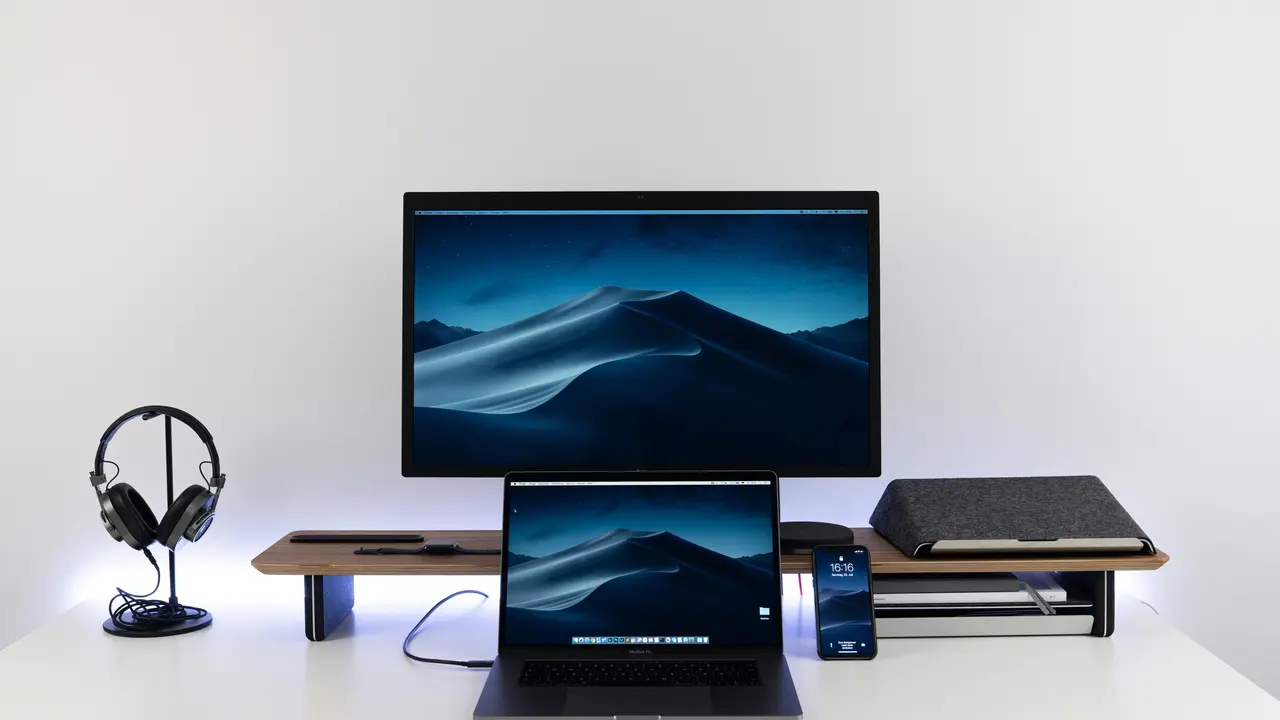Se hai mai desiderato espandere la tua area di lavoro o semplicemente migliorare la tua esperienza di visione, collegare un PC portatile con un monitor può essere la soluzione ideale. In questo articolo, scoprirai come farlo in modo semplice e efficace, sfruttando al massimo le capacità del tuo laptop.
Perché Collegare un PC Portatile con un Monitor?
Collegare un PC portatile con un monitor esterno offre numerosi vantaggi. Prima di tutto, potrai godere di uno schermo più grande, migliorando la tua produttività e rendendo più piacevole la visione di film o la navigazione in internet. Inoltre, avere un secondo monitor ti permette di multitasking in modo più efficiente, visualizzando più finestre contemporaneamente.
Vantaggi dell’uso di un monitor esterno
Utilizzare un monitor esterno aumenta notevolmente la tua efficienza lavorativa, in quanto puoi gestire applicazioni e file su schermi separati. Inoltre, offre una qualità dell’immagine migliore rispetto alla maggior parte dei laptop, specialmente se utilizzi un monitor 4K o HDR.
Strumenti Necessari per Collegare un PC Portatile con un Monitor
Prima di iniziare il collegamento, assicurati di avere gli strumenti giusti a portata di mano. Ecco cosa ti servirà:
Un Monitor
Puoi scegliere tra un monitor tradizionale, uno curvo o addirittura un televisore. Assicurati che il monitor abbia almeno una porta di connessione compatibile con il tuo laptop.
Cavi di Collegamento
Il cavo di collegamento dipenderà dalle porte disponibili sia sul tuo PC portatile che sul monitor. Le opzioni più comuni includono HDMI, DisplayPort, DVI e VGA. L’HMDI è la scelta migliore per la maggior parte dei laptop moderni, poiché supporta sia video che audio.
Adattatori (se necessari)
Se il tuo laptop e il monitor hanno porte diverse, potresti aver bisogno di un adattatore. Ad esempio, se il tuo laptop ha solo USB-C, un adattatore USB-C a HDMI sarà necessario.
Passo Dopo Passo: Come Collegare un PC Portatile con un Monitor
Ora che sei pronto con gli strumenti necessari, seguici passo dopo passo per capire come collegare un PC portatile con un monitor.
Step 1: Spegni Entrambi i Dispositivi
Prima di effettuare qualsiasi collegamento, è consigliato spegnere sia il laptop che il monitor per evitare eventuali problemi di connessione.
Step 2: Collega il Cavo
Collega il cavo scelto alla porta del monitor, e poi collega l’altra estremità al laptop. Assicurati che entrambi i lati siano ben inseriti.
Step 3: Accendi il Monitor e il Laptop
Accendi prima il monitor e poi il laptop. Il computer dovrebbe riconoscere automaticamente il monitor esterno.
Step 4: Configura le Impostazioni del Monitor
Dopo l’accensione, accedi alle impostazioni video del laptop. Sui sistemi Windows, puoi premere il tasto Windows + P per scegliere come desideri utilizzare il display esterno (solo secondo schermo, duplicato, esteso, ecc.). Su Mac, vai su “Preferenze di Sistema” e poi su “Monitor” per regolare le impostazioni.
Risoluzione dei Problemi Comuni
Anche se il processo è di solito fluido, potresti imbatterti in alcuni problemi comuni. Ecco alcuni suggerimenti per risolverli.
Il Monitor Non Viene Riconosciuto
Se il tuo monitor non viene riconosciuto, controlla che i cavi siano ben collegati. Prova a scollegare e ricollegare il cavo o a utilizzare un altro cavo, se disponibile.
Qualità dell’Immagine Scadente
Se la qualità dell’immagine non è soddisfacente, verifica le impostazioni di risoluzione. Potresti dover modificare le impostazioni di risoluzione del monitor nelle impostazioni video del tuo laptop.
Problemi di Compatibilità
Se utilizzi un adattatore, assicurati che sia compatibile con entrambi i dispositivi. Alcuni adattatori potrebbero non supportare tutte le risoluzioni o frequenze di aggiornamento.
Utilizzare Funzionalità Aggiuntive
Collegare un PC portatile con un monitor non significa solo aumentare lo schermo. Puoi anche sfruttare funzionalità aggiuntive per migliorare ulteriormente la tua esperienza.
Utilizzare il Monitor Come Secondo Schermo
Con due schermi, puoi estendere il desktop, permettendo di trascinare finestre da un monitor all’altro. Questo aumenta notevolmente la tua produttività, specialmente se utilizzi programmi come fogli di calcolo o applicazioni di editing.
Regolare le Impostazioni di Colore e Luminosità
Non dimenticare di regolare le impostazioni di colore e luminosità del monitor esterno. Questi parametri possono influire notevolmente sulla tua esperienza visiva, rendendo le immagini più vivide e piacevoli.
Conclusioni
Collegare un PC portatile con un monitor è un processo semplice che offre vantaggi significativi in termini di produttività e esperienza visiva. Indipendentemente dal tuo setup attuale, seguendo i passaggi descritti, potrai facilmente espandere il tuo spazio di lavoro. Non dimenticare di esplorare le funzionalità aggiuntive per massimizzare il tuo setup. Se hai trovato utile questo articolo, non esitare a condividerlo con amici e colleghi e a lasciare un commento con le tue esperienze nel collegare un PC portatile a un monitor!
Articoli recenti su Monitor Portatile:
- Come risolvere quando si spegne il monitor del portatile
- Scopri Come Collegare un Portatile al Monitor: Guida Facile!
- Guida: Come Usare 3 Monitor Indipendenti con PC Portatile
- Quando chiudo il monitor si spegne il portatile? Scopri perché!
- Scopri Come Collegare il PC Portatile al Monitor Esterno!
I Migliori Prodotti Selezionati (Monitor Portatile):
- Yodoit Monitor portatile
- ASUS ZenScreen MB169CK, Monitor Portatile
- ARZOPA Monitor Portatile
- MOMODS Monitor Portatile
- MSI PRO MP161 E2U Monitor portatile FHD
I link presenti sono affiliati: acquistando tramite questi link, potrei ricevere una piccola commissione, senza alcun costo aggiuntivo per te.